Terdapat banyak situasi di mana anda mungkin perlu boot komputer anda dari pemacu USB. Mungkin anda memasang versi baru Windows. Mungkin anda menyelesaikan masalah masalah yang degil atau hanya bereksperimen dengan Linux. Walau apa pun, belajar bagaimana untuk boot dari USB adalah salah satu daripada perkara-perkara yang perlu dilakukan oleh setiap pengguna PC. Jadi jika anda pernah tertanya-tanya bagaimana untuk boot dari pemacu USB pada Windows 11 atau Windows 10 atau bagaimana untuk boot dari USB dalam BIOS, panduan ini merangkumi semuanya. Berikut adalah empat cara yang berbeza untuk melakukannya, bergantung kepada sama ada sistem anda berfungsi secara normal, sebahagiannya, atau tidak sama sekali:
Nota: Jika anda ingin boot dari USB untuk memasang sistem operasi, anda perlu membuat pemacu pemasangan. Untuk panduan mengenai itu, baca tutorial ini: Cara menggunakan Rufus untuk membuat pemacu USB bootable dengan Windows, Linux, atau Freedos.

1. Boot dari USB menggunakan menu boot (F4, F8, F10, F11, dan lain-lain)
Salah satu cara yang paling mudah untuk boot komputer anda dari pemacu USB adalah dengan menggunakan menu boot. Ini berfungsi pada hampir mana-mana PC, tidak kira sistem operasi yang dipasang.
src=”https://windows.atsit.in/ms/wp-content/uploads/sites/18/2025/06/cara-boot-dari-pemacu-usb-4-kaedah.png”>
Ia biasanya F4, F8, F10, F11, atau F12, tetapi sesetengah sistem mungkin menggunakan ESC atau DEL sebaliknya. Jika komputer anda memaparkan mesej seperti”Boot dari UEFI USB”atau”Tekan F12 untuk memilih peranti boot”semasa permulaan, itulah kunci yang anda mahu tekan. Jika tiada apa yang muncul, cuba semua kunci yang saya nyatakan. Dan jika tiada seorang pun daripada mereka bekerja, periksa manual komputer riba anda atau panduan pengguna motherboard anda; Kunci akses menu boot harus disebutkan di suatu tempat. src=”https://www.digitalcitizen.life/wp-content/uploads/2022/05/boot_from_usb-1.png”>
Ia mungkin disenaraikan sebagai USB HDD, peranti boleh tanggal, atau dengan nama jenama pemacu. Pilihnya dan tekan Enter.
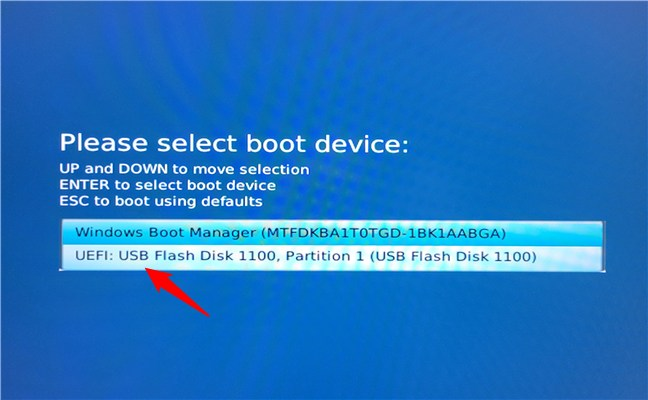
Boot dari pemacu USB menggunakan tetapan Windows (tanpa akses BIOS/UEFI)
Jika anda mahu kaedah yang tidak memerlukan masuk ke BIOS atau UEFI, anda boleh memaksa Windows untuk boot dari USB. Mulakan dengan memasang pemacu flash USB bootable ke port USB pada komputer anda. Kemudian, ia bergantung kepada sama ada anda menggunakan Windows 11 atau Windows 10:
2.1. Boot dari USB menggunakan tetapan di Windows 11
Setelah menyambungkan pemacu kilat USB bootable ke port USB pada komputer Windows 11 anda, buka tetapan (Windows + I), pastikan sistem dipilih di bar sisi kiri, dan klik atau ketik pemulihan di panel kanan. src=”https://windows.atsit.in/ms/wp-content/uploads/sites/18/2025/06/cara-boot-dari-pemacu-usb-4-kaedah-2.png”> 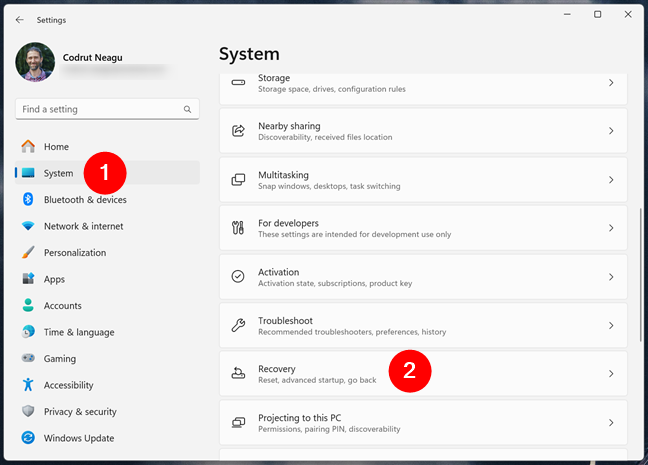
Ia secara ringkas menjelaskan bahawa anda boleh”memulakan semula peranti anda untuk menukar tetapan permulaan, termasuk bermula dari cakera atau pemacu USB.”Tekan butang Restart Now di sebelah kanan.
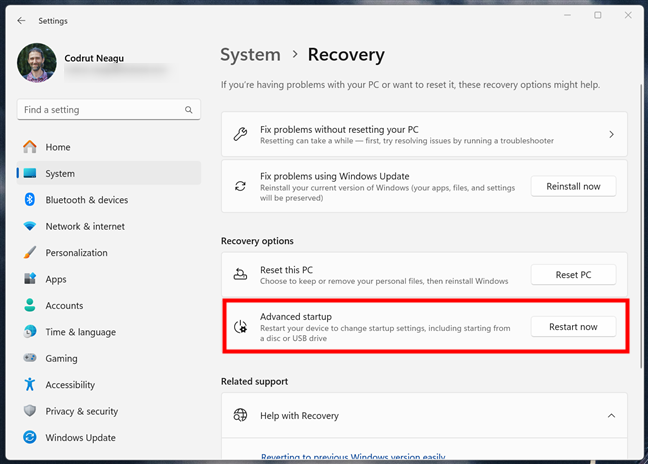 Setelah berbuat demikian, klik atau ketik butang Restart Now dari dialog.
Setelah berbuat demikian, klik atau ketik butang Restart Now dari dialog.
Windows 11 notifies you that it will restart your device
Your PC will then reboot, and Windows 11 will load its recovery environment. Di dalamnya, pilih Gunakan pilihan peranti.
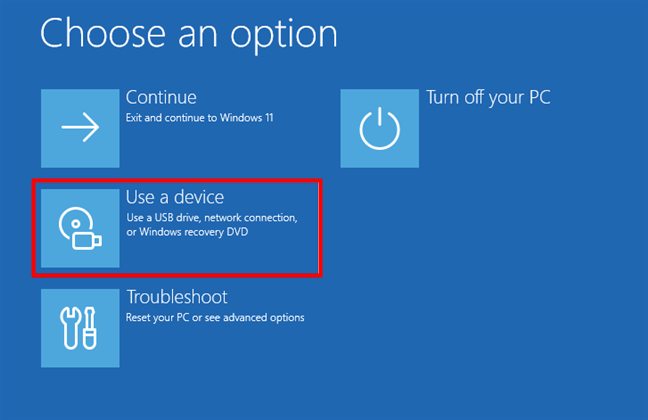
Ini termasuk pemacu USB yang telah anda pasang, jadi klik atau ketik.
Ini adalah pilihan yang hebat jika anda perlu boot dari USB di Windows 11 tanpa mengakses tetapan UEFI/BIOS.
2.2. Boot dari USB menggunakan tetapan di Windows 10
Jika komputer anda menjalankan Windows 10, buka aplikasi Tetapan dan kepala ke Kemas kini & Keselamatan.
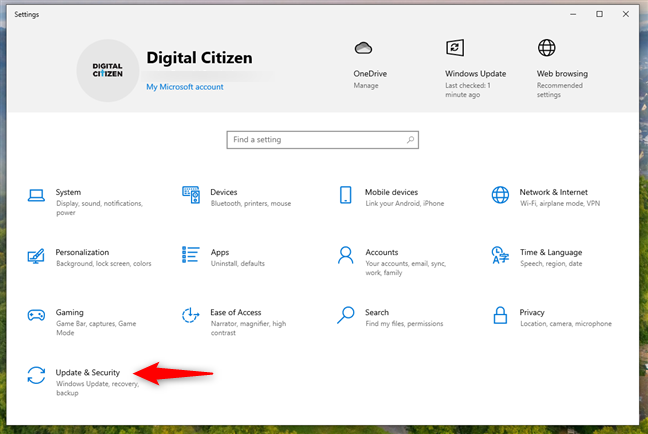
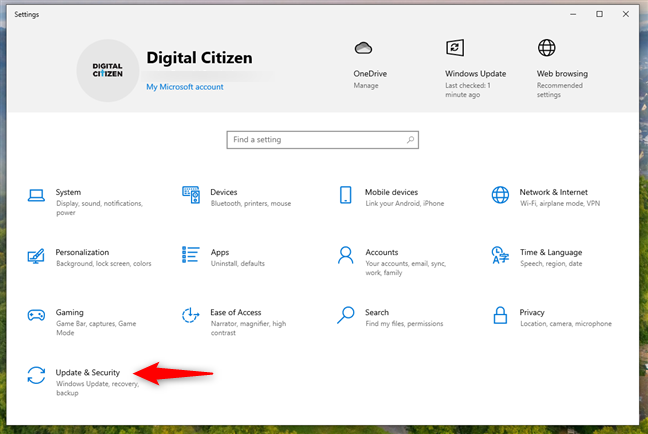 Klik atau ketik butang restart sekarang.
Klik atau ketik butang restart sekarang.
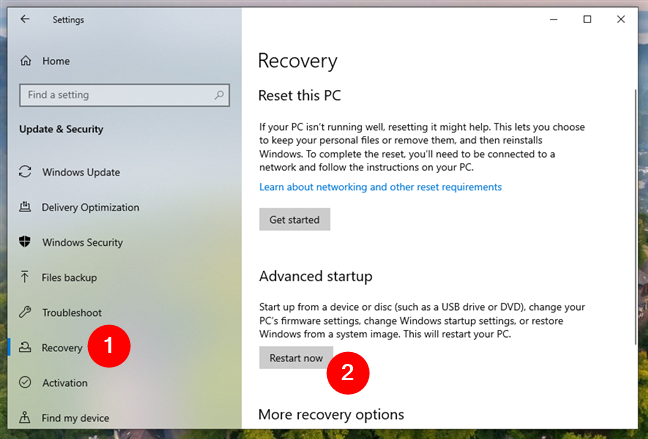
Pilihan pemulihan permulaan lanjutan di Windows 10
Klik atau ketik Gunakan peranti.
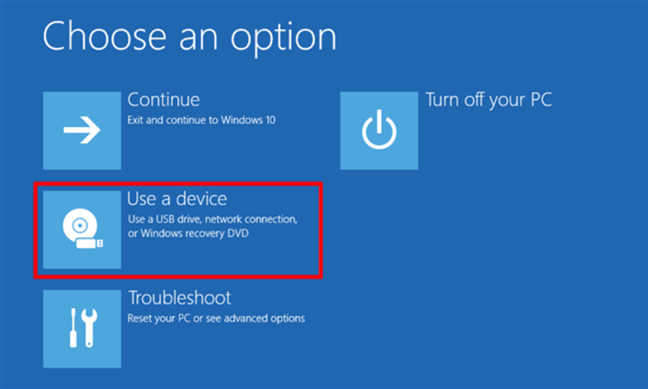
Ia. src=”https://www.digitalcitizen.life/wp-content/uploads/2022/05/boot_from_usb-11.png”>
Petua: Jika anda mahukan cara yang lebih cepat untuk mengakses persekitaran pemulihan Windows, di mana anda boleh boot dari pemacu USB, membuat jalan pintas atau mengetahui arahan untuk itu mungkin berguna. Berikut adalah panduan yang menerangkan segala-galanya: Pintasan untuk persekitaran pemulihan UEFI BIOS & Windows.
3. Boot dari USB dengan menukar pesanan BIOS/UEFI Boot
Jika anda mahu PC anda boot dari pemacu USB secara lalai (contohnya, pada setiap restart), anda perlu menukar urutan boot dalam BIOS/UEFI. Inilah caranya:
Untuk memulakan, pasangkan pemacu USB anda ke port USB pada komputer anda. Kemudian, mulakan semula PC anda. Sebaik sahaja ia berkuasa, berulang kali tekan kekunci akses BIOS. Walaupun pengilang PC atau motherboard anda boleh menetapkan sebarang kunci untuk tindakan ini, kekunci yang biasa digunakan termasuk Padam, F1, F2, F10, dan F12. Jika tiada kerja ini, anda boleh mencari kunci yang betul untuk menekan dalam manual PC atau motherboard anda.
Mulakan dengan cepat sehingga sukar untuk menekan kekunci yang diperlukan dalam masa. Jika itu berlaku, penyelesaiannya adalah untuk mengakses tetapan firmware dari dalam Windows. Jika anda menggunakan Windows 10, ikuti arahan dalam tutorial langkah demi langkah ini tentang cara memasuki BIOS dari Windows 10. Untuk Windows 11, lihat panduan ini yang menerangkan 7 cara untuk mengakses UEFI/BIOS dari Windows 11. Di sana, anda harus melihat pesanan boot menggunakan komputer anda. Dalam senarai ini, anda mesti memilih pemacu kilat USB sebagai peranti pertama yang digunakan untuk boot. Ingat bahawa pilihan USB boleh dinamakan secara berbeza pada PC anda, jadi periksa peranti boleh tanggal, USB-HDD, atau nama yang serupa. Memilih pemacu kilat USB sebagai pilihan boot pertama biasanya dilakukan menggunakan kekunci anak panah. Walau bagaimanapun, pada sesetengah sistem, anda mungkin perlu menggunakan kekunci +,-, F5, atau F6. Your BIOS/UEFI should display some helpful information about this topic.
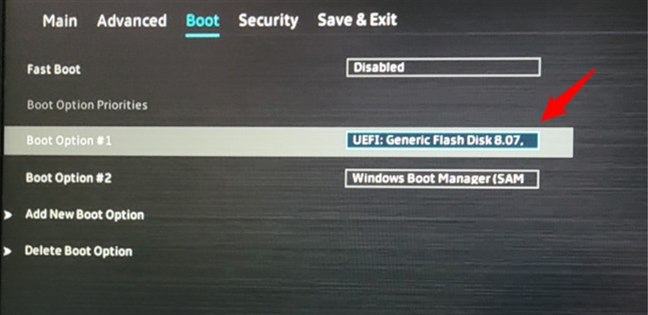
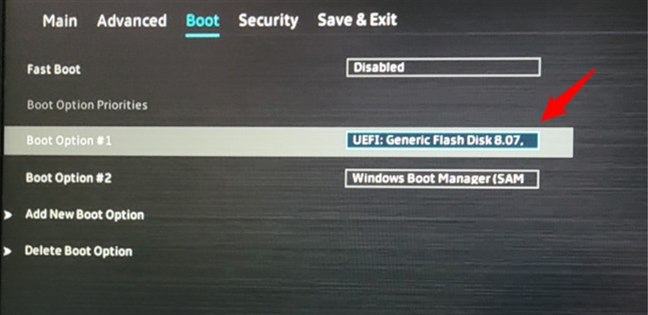
dan keluar dari persekitaran BIOS/UEFI. Komputer anda akan dimulakan semula dan kemudian boot secara automatik dari pemacu kilat USB.
tetapan. Dalam hal ini, anda mesti terlebih dahulu melumpuhkan (sementara) pilihan boot yang selamat. Pilihan ini juga boleh mempunyai nama yang berbeza bergantung kepada apa yang dikehendaki oleh pengeluar: Boot Legacy atau Sokongan Legacy, CSM atau melancarkan CSM, dan sebagainya. Pilih untuk membolehkan pilihan yang bermula dengan warisan atau yang mempunyai CSM dalam nama mereka.
4. Boot dari USB pada permukaan Microsoft dan tablet yang serupa
Jika anda menggunakan peranti permukaan atau tablet Windows lain tanpa papan kekunci, inilah cara boot dari USB dalam Windows 11 atau Windows 10 menggunakan butang fizikal:
Kemudian, tekan dan tahan butang kelantangan ke bawah.

src=”https://windows.atsit.in/ms/wp-content/uploads/sites/18/2025/06/cara-boot-dari-pemacu-usb-4-kaedah-10.png”> 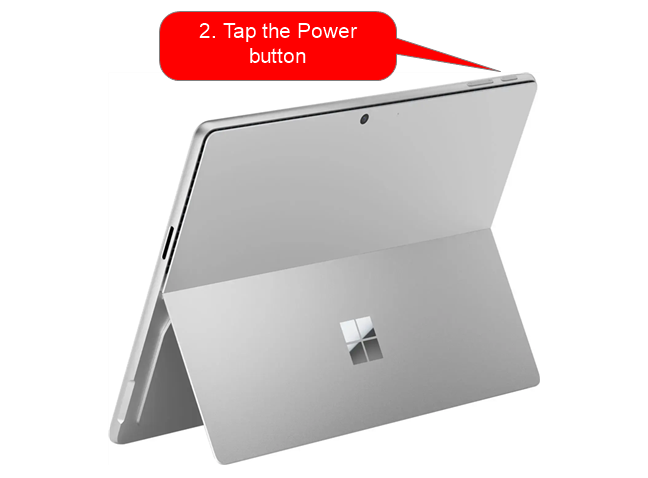
src=”https://windows.atsit.in/ms/wp-content/uploads/sites/18/2025/06/cara-boot-dari-pemacu-usb-4-kaedah-11.png”> 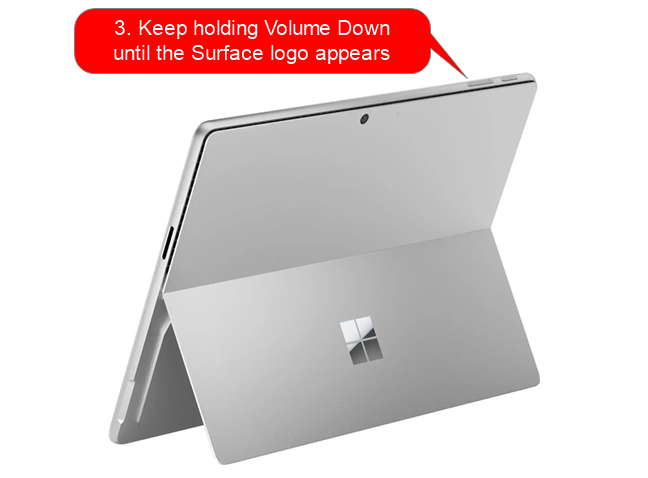
Drive?
Sekarang, anda tahu bagaimana untuk boot dari USB menggunakan beberapa kaedah yang berbeza. Sama ada anda menggunakan Windows 10 atau Windows 11 atau mengakses BIOS atau UEFI secara langsung, terdapat penyelesaian untuk semua situasi. Secara peribadi, saya dapati kaedah menu boot yang terpantas, tetapi menggunakan Windows Advanced Startup adalah hebat apabila saya sudah log masuk. Jika anda menyediakan sistem baru, maka anda mungkin lebih suka menukar pesanan Boos Boot. Jadi bagaimana anda boot komputer anda dari pemacu USB? Adakah kaedah ini berfungsi untuk anda? Jika tidak, beritahu saya apa yang salah, dan saya akan cuba membantu.